Connectify设置
没有无线路由器也能让手机和笔记本通过wifi共享上网 2

没有无线路由器也能让手机和笔记本通过wifi共享上网
现在你只要有一台笔记本并且内置无线网卡,不管你是XP或WIN7或WIN8系统,然后安装一个Connectify中文版软件,就能把你的笔记本变成一个无线路由器,让wifi手机或别的笔记本设备也能共享上网了,绝对方便不少。
Connectify中文版是一款国产免费的无线网卡发射无线wifi信号的中文无线路由软件,没有任何的限制,绝对会让你的笔记本“增值”不止一点点。
Connectify中文版的界面操作十分简单,没有什么多余的选项要设置,只需一步步跟着走就可以了。
热点名称你也可以根据自己的爱好设定,热点密码是10
位的,设置完后你的笔记本就变成一个“虚拟的无线路由器”了。
你还有什么理由不收藏它呢?。
connectify教程
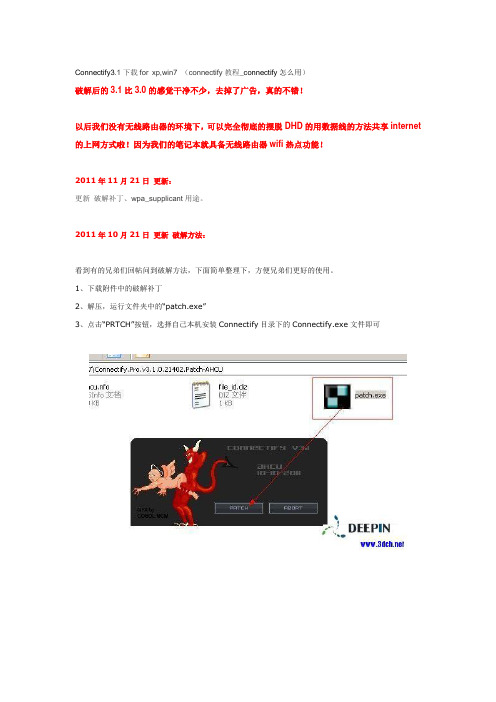
Connectify3.1下载for xp,win7 (connectify教程_connectify怎么用)破解后的3.1比3.0的感觉干净不少,去掉了广告,真的不错!以后我们没有无线路由器的环境下,可以完全彻底的摆脱DHD的用数据线的方法共享internet 的上网方式啦!因为我们的笔记本就具备无线路由器wifi热点功能!2011年11月21日更新:更新破解补丁、wpa_supplicant用途。
2011年10月21日更新破解方法:看到有的兄弟们回帖问到破解方法,下面简单整理下,方便兄弟们更好的使用。
1、下载附件中的破解补丁2、解压,运行文件夹中的“patch.exe”3、点击“PRTCH”按钮,选择自己本机安装Connectify目录下的Connectify.exe文件即可随着Wifi无线越来越主流了,例如手机,PSP,笔记本,在家里自己共享宽带上网当然很方便,自己买个无线路由器,但是在其它不方便的场合,就可以用笔记本支持无线路由功能,共享您的Wifi设备,一起上网。
Connectify就是一款免费让笔记本支持无线路由功能的软件,无线接入点(无线AP,Access Point)。
3.0以上可以支持XP啦、Windows7等,操作也是非常傻瓜!Connectify介绍:Connectify 是一款免费的软件。
能把笔记本变成一个无线路由器,让支持WIFI手机或者别的笔记本能共享上网,老版本只支持Win7系统。
目前的3.0版本以上已经可以支持XP系统了。
1. 什么情况下需要并选择Connectify ?简言之,Connectify 并不是每个人的必需软件。
它只适合类似这样的场景:在一间只有一个网络端口、没有无线路由器的房间里,有好几台笔记本电脑都想上网,其中至少有一台安装了Windows,而且这台笔记本是06年以后买的。
2. 安装使用Connectify需要什么条件?A 一台安装了windows操作系统的笔记本电脑。
connectify中文版所以问题解决方案!不看教程的都枪毙
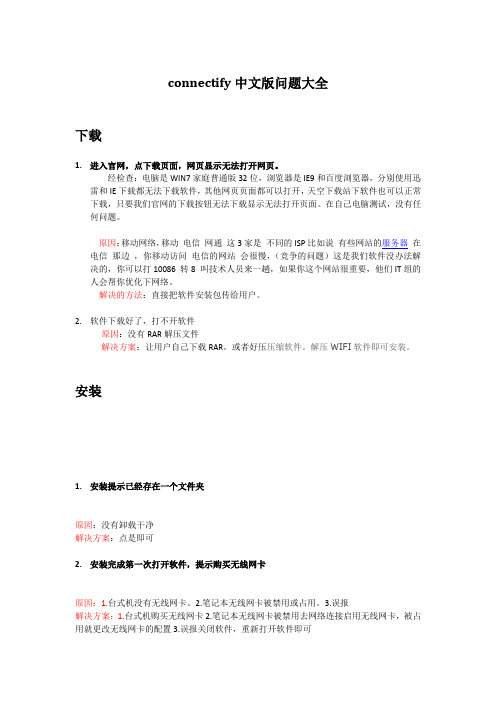
connectify中文版问题大全下载1.进入官网,点下载页面,网页显示无法打开网页。
经检查:电脑是WIN7家庭普通版32位,浏览器是IE9和百度浏览器,分别使用迅雷和IE下载都无法下载软件,其他网页页面都可以打开,天空下载站下软件也可以正常下载,只要我们官网的下载按钮无法下载显示无法打开页面。
在自己电脑测试,没有任何问题。
原因:移动网络,移动电信网通这3家是不同的ISP比如说有些网站的服务器在电信那边,你移动访问电信的网站会很慢,(竞争的问题)这是我们软件没办法解决的,你可以打10086 转8 叫技术人员来一趟,如果你这个网站很重要,他们IT组的人会帮你优化下网络。
解决的方法:直接把软件安装包传给用户。
2.软件下载好了,打不开软件原因:没有RAR解压文件解决方案:让用户自己下载RAR。
或者好压压缩软件。
解压WIFI软件即可安装。
安装1.安装提示已经存在一个文件夹原因:没有卸载干净解决方案:点是即可2.安装完成第一次打开软件,提示购买无线网卡原因:1.台式机没有无线网卡。
2.笔记本无线网卡被禁用或占用。
3.误报解决方案:1.台式机购买无线网卡2.笔记本无线网卡被禁用去网络连接启用无线网卡,被占用就更改无线网卡的配置3.误报关闭软件,重新打开软件即可使用1.第一次打开软件,WIFI助手提示忽略没看到,待下次使用用户直接点启用按钮提示没有无线网卡。
原因:1.台式机没有无线网卡。
2.笔记本无线网卡被禁用或占用。
解决方案:1.台式机购买无线网卡2.笔记本无线网卡被禁用去网络连接启用无线网卡,被占用就更改无线网卡的配置如图。
必须显示热点信号若不显示,这里打勾(或者在实用程序里面修改)2.启动软件按钮,无法启动变成X状态connectify中文版用不了,电脑已经联网了,就是connectify中文版启动不了。
前几天还能用,今天突然不行了原因:如图,一般都是虚拟网卡被禁用出现这种情况解决方案:1.打开软件,同时打开网络连接,一定要同时,动作必须快3.软件启动成功,手机搜索不到热点见文档4.启动成功,手机连接热点掉线●开启WIFI共享必须要重复几次才能成功,另外好不容易用手机连上了,一会就断了。
台式电脑变无线热点图文教程
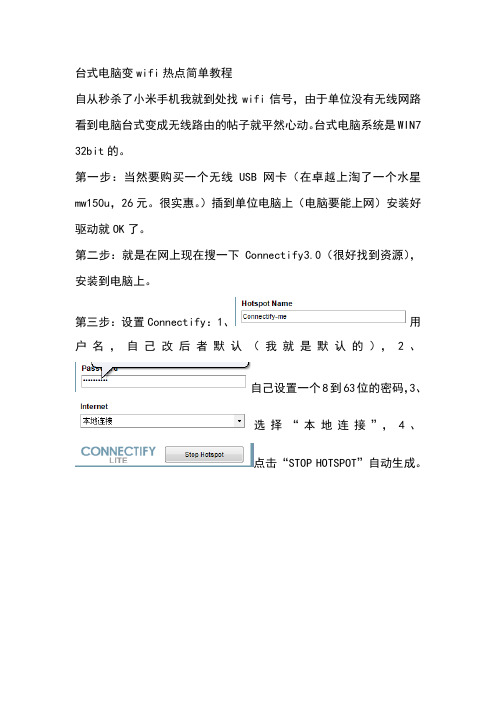
台式电脑变wifi热点简单教程自从秒杀了小米手机我就到处找wifi信号,由于单位没有无线网路看到电脑台式变成无线路由的帖子就平然心动。
台式电脑系统是WIN7 32bit的。
第一步:当然要购买一个无线USB网卡(在卓越上淘了一个水星mw150u,26元。
很实惠。
)插到单位电脑上(电脑要能上网)安装好驱动就OK了。
第二步:就是在网上现在搜一下Connectify3.0(很好找到资源),安装到电脑上。
第三步:设置Connectify:1、用户名,自己改后者默认(我就是默认的),2、自己设置一个8到63位的密码,3、选择“本地连接”,4、点击“STOP HOTSPOT”自动生成。
设置成功。
最后用你的手机寻找wifi找到用户名,输入密码即可无线上网。
XP系统台式电脑变wifi热点简单教程自从发了win7系统台式电脑变wifi热点简单教程后,不断有人问我XP系统还能使用,我想当然的认为可以用。
随着质疑声不断。
我也有怀疑了。
于是就尝试在XP系统上实验。
结果是失败了。
又看了其他网友的帖子用了“ApWiFi软件无线路由器”结果还是失败。
很不甘心。
折腾了一个晚上。
最终搞定,教程如下:第一步:一台能上网的XP系统台式电脑,一个水星mw150u无线USB 网卡(在卓越上淘的)安装无线网卡驱动:第二步:设置无线网卡(不需要第三方软件):1、无线网卡自动打开界面:2、电脑右下角出现无线网卡小图标(第一个)3、右键点击无线网卡小图标弹出对话框:选择“切换至模拟AP模式”,OK! 第三步:恭喜你已经设置成功了,你的台式电脑已经变成WIFI热点了。
小米手机可以无线上网畅游了!。
巧用笔记本电脑无线网卡与IPAD、手机等共享WIFI上网(经测试可用的、最完整的)

巧用笔记本电脑自带的无线网卡共享上网方案1:利用自己的无线路由器(或无线接入点)接入。
这是一个最简单的方法,在此不再赘述。
方案2:一台笔记本电脑通过100Mbps网接线接入网络(网络都是采用DHCP自动分配IP地址),其它的电脑通过无线网卡连接在一起,这样就可以实现同时上网了。
没有内置无线网卡的也可以通过使用USB,PCMICA接口的无线网卡来实现。
这种情况下,以两台笔记本电脑为例(笔记本A和笔记本B(IPAD、PSP、手机等)),采用“双机无线对联+桥接”的方式上网,首先将笔记本A连入有线网,B则是要与A进行无线连接的计算机。
如果操作系统是Windows XP的话,A的配置如下:1:鼠标右键单击“网上邻居”选择“属性”选项卡,打开“无线网络连接”的“属性”,选择“无线网络配置”。
2:点击“高级”,在窗口中选择“仅计算机到计算机”并在“自动连接到非首选网络”的方框里打勾(不勾也行)。
3:回到“无线网络配置”界面,点击“首选网络”下方的“添加”按钮,输入网络名称(如iphone),将“网络验证”设为开放式,将“数据加密”设为已禁用(也可选用WEP加密,输入密钥)。
iphone4:在“网络连接”界面中同时选中“本地连接”、“无线网络连接”并右键选择“桥接”。
如果提示错误,看你本地连接是否开启了共享上网,关闭就行了!(本地连接--属性--共享--去掉允许其他网络用户通过此计算机的Internet来连接)--桥接成功后会出现一个网桥的。
B的配置如下:双击“无线网络连接”,之后就可以在“可用无线网络列表”中看到名为"iphone" 的计算机到计算机的连接了,地址选择DHCP(就是你什么也别动,只所以进去看一下就是确认是否是DHCP自动获取!)双击后就可以进行计算机到计算机的通信了(加密的就输入密码),现在两台计算机就都可以获取IP,网关、DNS (DNS获取不到时,也可手动填写)并正常上网了。
Connectify使用方法
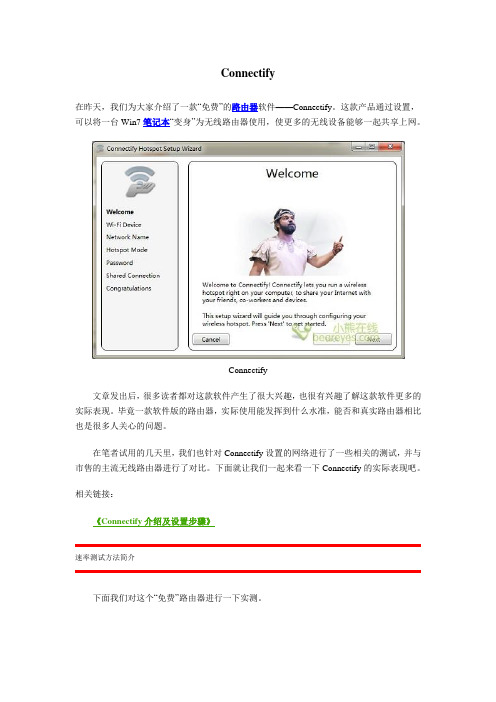
Connectify在昨天,我们为大家介绍了一款“免费”的路由器软件——Connectify。
这款产品通过设置,可以将一台Win7笔记本“变身”为无线路由器使用,使更多的无线设备能够一起共享上网。
Connectify文章发出后,很多读者都对这款软件产生了很大兴趣,也很有兴趣了解这款软件更多的实际表现。
毕竟一款软件版的路由器,实际使用能发挥到什么水准,能否和真实路由器相比也是很多人关心的问题。
在笔者试用的几天里,我们也针对Connectify设置的网络进行了一些相关的测试,并与市售的主流无线路由器进行了对比。
下面就让我们一起来看一下Connectify的实际表现吧。
相关链接:《Connectify介绍及设置步骤》速率测试方法简介下面我们对这个“免费”路由器进行一下实测。
尽管并非真实的路由器,但我们还是按照小熊在线评测室的无线路由评测规则,本次测试依然采用无线组网方式。
我们选择一台笔记本搭建出无线网络,另外两台笔记本一台做主机,一台做客户端。
测试全部在公司的日常使用环境中进行,大厅中主要分布有用塑料板隔开的上百个工位以及钢筋混凝土支撑柱、承重墙、玻璃门等物品,而且存在着多个无线网络。
测试软件:NetIQ Chariot(v5.4)和与之配套的Performance Endpoint (v6.4)。
单次测试时间统一设定为1分钟,测试用脚本为吞吐量脚本Throughput。
测试平台:三台内置802.11n无线网卡的笔记本。
如上图所示,作为无线路由器的笔记本放置在办公室的A点,主机及客户机则分别设置在B点及C点,A-B点及A-C点距离分别是5米、6米,B-C点距离则为4.5米。
作无线路由器的笔记本通过WiFi接入公司网络,而主机及客户端笔记本则通过各自的标配无线网卡连接到新搭建的网络。
WAN-WAN速率实测单线程无线下载平均速率为17.689Mbps单线程无线上传平均速率为17.550Mbps10线程无线下载平均速率为17.573Mbps10线程无线上传平均速率为20.652Mbps10线程无线上传下载混合平均速率为18.026Mbps与市售路由器对比仅仅看结果,我们并不知道Connectify搭建出的速度表现如何,以下是我们在同样测试环境下对市售的一款无线路由器进行的测试,以供大家参考。
connectify菜单翻译

支持中心(得到帮助、解决问题)
getting started with connectify hotspot
开始使用connectify则热点
generate log file (zip your logs)
生成日志文件(zip你的日志)
share connecitfy hotspot
“通用即插即用”的服务器
upnp forwarding
“通用即插即用”的转发
service settings
服务设置
easy setup
容易设置
clone wi-fi settings
克隆wi - fi设置
save settings to thumbdrive
允许本地网络访问
start hotspot
开始热点
connected to my hotspot
连接到我的热点
use settings tab to start hotspot
使用设置选项卡开始热点
waiting for first device to connect to your hotspot
settings
设置
hotspot name
热点名称
password
密码
internet to share
互联网分享
help me pick
帮我选
no working internet
没有工作网络
can't be same as 'share over'
等待第一个设备连接到你的热点
connect ify peers
connectify怎么用_connectify的使用方法
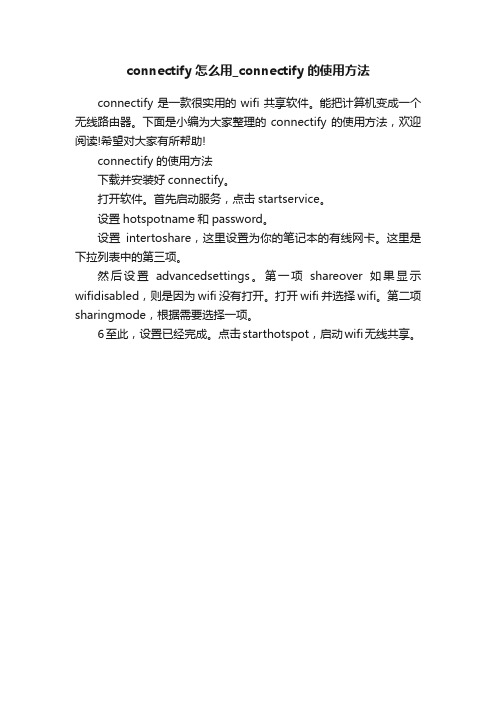
下载并安装好connectify。
打开软件。首先启动服务,点击startservice。
设置hotspotname和password。
设置intertoshare,
然后设置advancedsettings。第一项shareover如果显示wifidisabled,则是因为wifi没有打开。打开wifi并选择wifi。第二项sharingmode,根据需要选择一项。
6至此,设置已经完成。点击starthotspot,启动wifi无线共享。
excel中的一个纵向查找函数它与lookup函数和hlookup函数属于一类函数vlookup是按列查找最终返回该列所需查询列序所对应的值
connectify怎么用_connectify的使用方法
connectify是一款很实用的wifi共享软件。能把计算机变成一个无线路由器。下面是小编为大家整理的connectify的使用方法,欢迎阅读!希望对大家有所帮助!
connectity
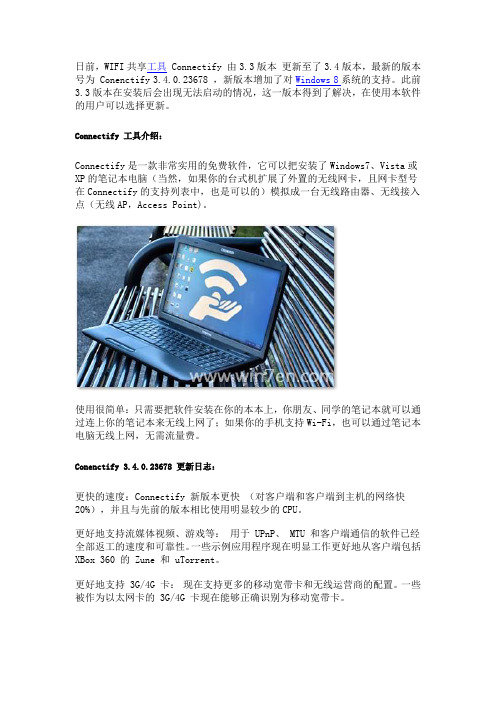
日前,WIFI共享工具 Connectify 由3.3版本更新至了3.4版本,最新的版本号为 Conenctify 3.4.0.23678 ,新版本增加了对Windows 8系统的支持。
此前3.3版本在安装后会出现无法启动的情况,这一版本得到了解决,在使用本软件的用户可以选择更新。
Connectify 工具介绍:Connectify是一款非常实用的免费软件,它可以把安装了Windows7、Vista或XP的笔记本电脑(当然,如果你的台式机扩展了外置的无线网卡,且网卡型号在Connectify的支持列表中,也是可以的)模拟成一台无线路由器、无线接入点(无线AP,Access Point)。
使用很简单:只需要把软件安装在你的本本上,你朋友、同学的笔记本就可以通过连上你的笔记本来无线上网了;如果你的手机支持Wi-Fi,也可以通过笔记本电脑无线上网,无需流量费。
Conenctify 3.4.0.23678 更新日志:更快的速度:Connectify 新版本更快(对客户端和客户端到主机的网络快20%),并且与先前的版本相比使用明显较少的CPU。
更好地支持流媒体视频、游戏等:用于 UPnP、 MTU 和客户端通信的软件已经全部返工的速度和可靠性。
一些示例应用程序现在明显工作更好地从客户端包括XBox 360 的 Zune 和 uTorrent。
更好地支持 3G/4G 卡:现在支持更多的移动宽带卡和无线运营商的配置。
一些被作为以太网卡的 3G/4G 卡现在能够正确识别为移动宽带卡。
增加把文件传输和网络同行扫描关闭的选项:有些人要求关闭 Wi-fi 把文件传输功能,能够和我们必须遵守。
关闭网络同行扫描将 Connectify 不再检测 web 服务器和共享的驱动器在其他计算机上,但也会阻止它发出 ARP 数据包在网络上。
这两个选项可以在高级设置下的 Connectify 菜单中找到。
支持 Windows 8 客户预览版:Connectify 现在可以在Windows 8 中工作。
Connectify的安装与故障处理
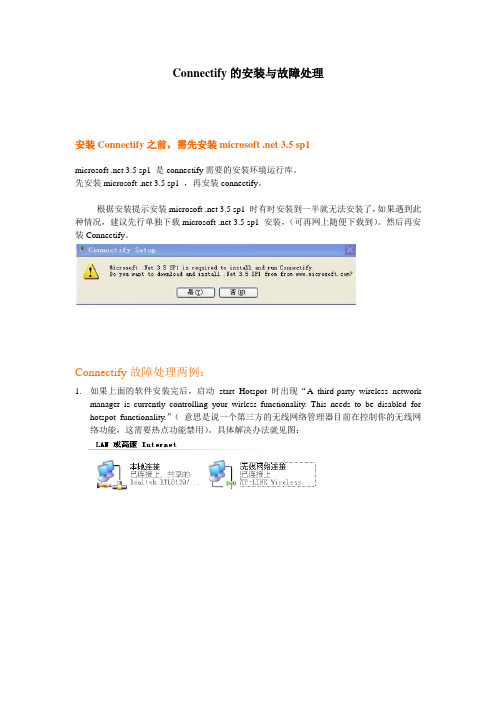
Connectify的安装与故障处理
安装Connectify之前,需先安装microsoft .net 3.5 sp1
microsoft .net 3.5 sp1 是connectify需要的安装环境运行库。
先安装microsoft .net 3.5 sp1 ,再安装connectify。
根据安装提示安装microsoft .net 3.5 sp1 时有时安装到一半就无法安装了,如果遇到此种情况,建议先行单独下载microsoft .net 3.5 sp1 安装,(可再网上随便下载到)。
然后再安装Connectify。
Connectify故障处理两例:
1.如果上面的软件安装完后,启动start Hotspot时出现“A third-party wireless network
manager is currently controlling your wirless functionality. This needs to be disabled for hotspot functionality.”(意思是说一个第三方的无线网络管理器目前在控制你的无线网络功能,这需要热点功能禁用)。
具体解决办法就见图:
2.如果WIFI热点在手机上搜索不到信号的话,请重新启动电脑。
且关闭WINDOWS自带
防火墙,如图:。
connectify的设置方法
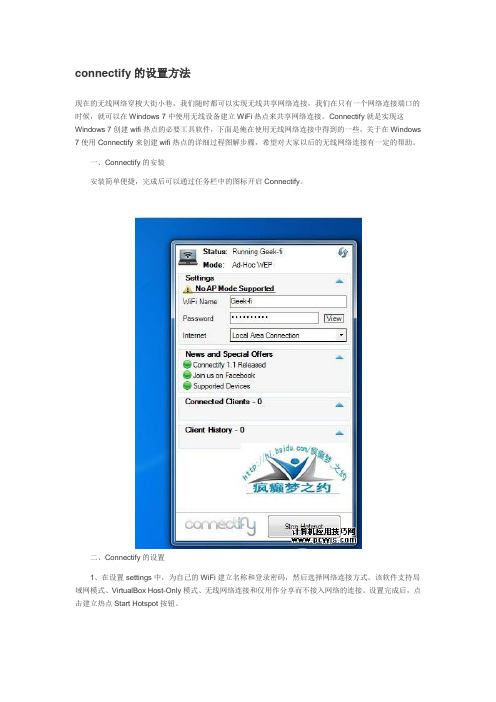
connectify的设置方法现在的无线网络穿梭大街小巷,我们随时都可以实现无线共享网络连接,我们在只有一个网络连接端口的时候,就可以在Windows 7中使用无线设备建立WiFi热点来共享网络连接。
Connectify就是实现这Windows 7创建wifi热点的必要工具软件,下面是俺在使用无线网络连接中得到的一些,关于在Windows 7使用Connectify来创建wifi热点的详细过程图解步骤,希望对大家以后的无线网络连接有一定的帮助。
一、Connectify的安装安装简单便捷,完成后可以通过任务栏中的图标开启Connectify。
二、Connectify的设置1、在设置settings中,为自己的WiFi建立名称和登录密码,然后选择网络连接方式。
该软件支持局域网模式、VirtualBox Host-Only模式、无线网络连接和仅用作分享而不接入网络的连接。
设置完成后,点击建立热点Start Hotspot按钮。
2、现在就可以看到它正在运行,可以开始用其他设备通过该热点连接网络了。
三、Connectify的连接1、现在Connectify运行在Windows 7环境下,我们可以在XP系统的无线网中搜到并连接上去。
2、连接方式和普通的无线网连接一样,输入两次先前设置的密码,然后点击连接Connect。
3、等待网络连接……四、wifi热点的创建1、现在就可以看到XP的电脑连接上了Windows 7环境下创建的名为Geek-fi的网络。
2、再回到Windows 7中可以看到连接上这个热点的设备。
同时它还保存了以前连接过的设备历史。
3、邮件单击托盘中的Connectify图标进入选项。
测试中,信号强度和连接速度还不错,不过也许会比大家平时使用专门路由器的速度要稍慢。
这取决于你用来接收和发送信号的硬件性能。
不过总的来说,如果需要随时建立无线热点的话,Connectify完全可以胜任。
手机通过wifi连接笔记本电脑上网的两种方法
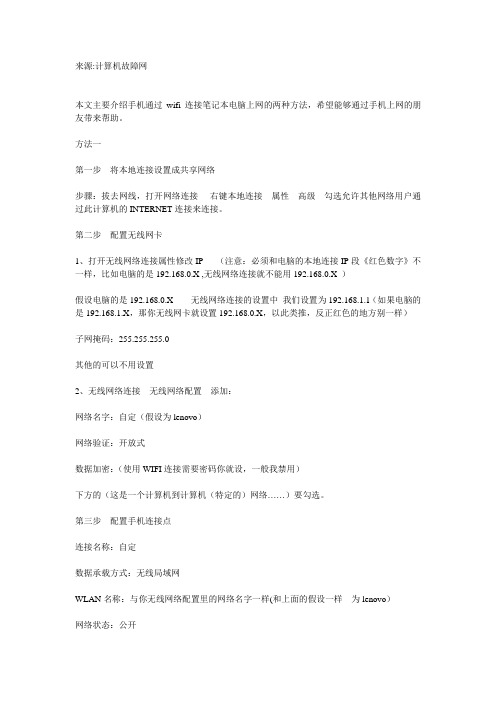
来源:计算机故障网本文主要介绍手机通过wifi连接笔记本电脑上网的两种方法,希望能够通过手机上网的朋友带来帮助。
方法一第一步将本地连接设置成共享网络步骤:拔去网线,打开网络连接----右键本地连接---属性---高级---勾选允许其他网络用户通过此计算机的INTERNET连接来连接。
第二步配置无线网卡1、打开无线网络连接属性修改IP (注意:必须和电脑的本地连接IP段《红色数字》不一样,比如电脑的是192.168.0.X ,无线网络连接就不能用192.168.0.X )假设电脑的是192.168.0.X 无线网络连接的设置中我们设置为192.168.1.1(如果电脑的是192.168.1.X,那你无线网卡就设置192.168.0.X,以此类推,反正红色的地方别一样)子网掩码:255.255.255.0其他的可以不用设置2、无线网络连接---无线网络配置---添加:网络名字:自定(假设为lenovo)网络验证:开放式数据加密:(使用WIFI连接需要密码你就设,一般我禁用)下方的(这是一个计算机到计算机(特定的)网络……)要勾选。
第三步配置手机连接点连接名称:自定数据承载方式:无线局域网WLAN名称:与你无线网络配置里的网络名字一样(和上面的假设一样为lenovo)网络状态:公开WLAN网络模式:特殊WLAN安全模式:开放式网络---------------------------然后进入到高级设置---IPV4设置手机IP地址:与笔记本上无线网络连接的IP同网段(也就说红色位置的数字必须和电脑一样末位自定)地址位不一样(192.168.1.X X=2,3,4,5,6.......)子网掩码:255.255.255.0默认网关:和笔记本上无线网络连接的IP一样(192.168.1.1)--------------必须和电脑上无线网络中设置的IP是一样的,下同!DNS:和笔记本上无线网络连接的IP一样(192.168.1.1)全部设置完成!用手机搜索信号吧方法二这里讲的是通过软件来实现,较为简单易用随着无线互联网技术的高速发展,WIFI已逐步成为人们使用较为广泛的无线宽带。
用笔记本无线网卡或者台式电脑无线网卡代替无线路由器的方法

用笔记本无线网卡或者台式电脑无线网卡代替无线路由器的方法家里都有宽带网络,可能有的没有无线路由器,怎么可以让你的其他笔记本同时连上你的网络呢?很简单,买一个无线路由器就能解决问题,价格也不高。
假如你暂时没有无线路由怎么办呢?也有办法,只要你有一台可以无线上网的电脑或这笔记本,就OK了。
可以用你的笔记本的无线网卡,变成无线路由器。
一个软件:connectify ,版本 3.2,语言:英语,可以满足你的要求。
这个图片是本人自己的设置,我的手机可以通过该WIFI上网了。
这样就省了买路由器了。
设置:settingsWi-Fi Name USABBS (就是设置无线网络WIFI名称为:USABBS)Password ********(就是设置网络USABBS的密码,笔记本或这手机寻找的你的无线网络后,输入的密码,要设置好啊,否则被别人知道了,会上你的网络啊)Internet (无线网络连接、本地连接、nointernetsharing)三个选项,加入你的电脑是直接通过网线连接,就选“本地连接”,通过无线网络就选“无线网络连接”,(其实这个,就不需要了,既然你有无线网络了这个也就用不到了)。
不提供就选没有网络共享,也就是第三个.设置好后,点击软件右下角:“Start Hotspot”按钮。
启动路由器。
不想使用是,点击软件右下角:“Stop Hotspot”按钮。
关闭路由器。
这个软件还有其他功能,例如通过3G上网共享(具有3G功能的笔记本),但是要收费的啊。
基本的网络共享是免费的。
需要的自己到网上去搜索,自己下载安装。
我是在win7下运行的。
感觉很好用,手机可以通过该wifi上网,比gprs快多了。
connectify的设置使用方法
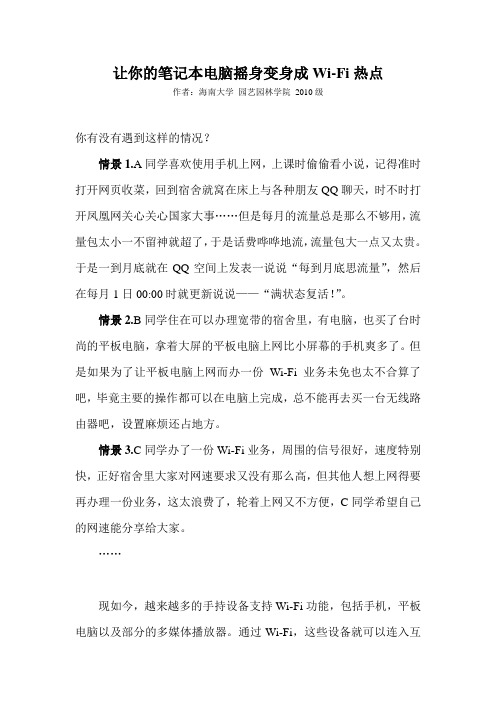
让你的笔记本电脑摇身变身成Wi-Fi热点作者:海南大学园艺园林学院2010级你有没有遇到这样的情况?情景1.A同学喜欢使用手机上网,上课时偷偷看小说,记得准时打开网页收菜,回到宿舍就窝在床上与各种朋友QQ聊天,时不时打开凤凰网关心关心国家大事……但是每月的流量总是那么不够用,流量包太小一不留神就超了,于是话费哗哗地流,流量包大一点又太贵。
于是一到月底就在QQ空间上发表一说说“每到月底思流量”,然后在每月1日00:00时就更新说说——“满状态复活!”。
情景2.B同学住在可以办理宽带的宿舍里,有电脑,也买了台时尚的平板电脑,拿着大屏的平板电脑上网比小屏幕的手机爽多了。
但是如果为了让平板电脑上网而办一份Wi-Fi业务未免也太不合算了吧,毕竟主要的操作都可以在电脑上完成,总不能再去买一台无线路由器吧,设置麻烦还占地方。
情景3.C同学办了一份Wi-Fi业务,周围的信号很好,速度特别快,正好宿舍里大家对网速要求又没有那么高,但其他人想上网得要再办理一份业务,这太浪费了,轮着上网又不方便,C同学希望自己的网速能分享给大家。
……现如今,越来越多的手持设备支持Wi-Fi功能,包括手机,平板电脑以及部分的多媒体播放器。
通过Wi-Fi,这些设备就可以连入互联网,浏览网页信息。
但是,Wi-Fi信号却成为头疼的问题:很多地方没有被Wi-Fi覆盖到,部分地方Wi-Fi覆盖到了但是一搜索却发现全部加密了,当然,我们不赞成破解别人的Wi-Fi密码,更何况现在的Wi-Fi加密方式也不易破解。
部分收费的Wi-Fi,例如我们学校的CMCC、CMCC-EDU等,限时限流量,不能与其他人分享网络,手机使用起来也很不方便。
而某些宿舍却可以办宽带,速度很快,如果改为无线信号则完全可以满足手机上网的数据流量传输要求,甚至比3G速度还快。
于是,很多人想到了购买一台无线路由器来达到目的。
但是无线路由器设置麻烦,不适合菜鸟的使用。
难道就没有更好的解决方式吗?在这里我向大家推荐一款软件——Connectify,有了它,我们就可以将宽带或者无线网络分享给其他用户。
connectify破解版
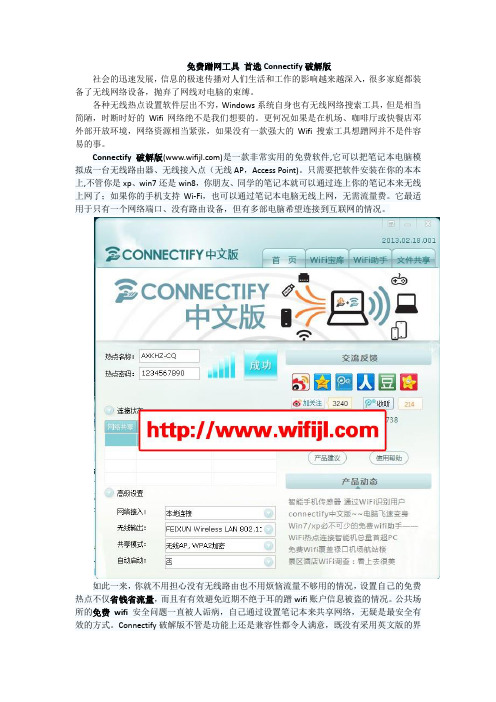
免费蹭网工具首选Connectify破解版
社会的迅速发展,信息的极速传播对人们生活和工作的影响越来越深入,很多家庭都装备了无线网络设备,抛弃了网线对电脑的束缚。
各种无线热点设置软件层出不穷,Windows系统自身也有无线网络搜索工具,但是相当简陋,时断时好的Wifi网络绝不是我们想要的。
更何况如果是在机场、咖啡厅或快餐店邓外部开放环境,网络资源相当紧张,如果没有一款强大的Wifi搜索工具想蹭网并不是件容易的事。
Connectify破解版()是一款非常实用的免费软件,它可以把笔记本电脑模拟成一台无线路由器、无线接入点(无线AP,Access Point)。
只需要把软件安装在你的本本上,不管你是xp、win7还是win8,你朋友、同学的笔记本就可以通过连上你的笔记本来无线上网了;如果你的手机支持Wi-Fi,也可以通过笔记本电脑无线上网,无需流量费。
它最适用于只有一个网络端口、没有路由设备,但有多部电脑希望连接到互联网的情况。
如此一来,你就不用担心没有无线路由也不用烦恼流量不够用的情况,设置自己的免费热点不仅省钱省流量,而且有有效避免近期不绝于耳的蹭wifi账户信息被盗的情况。
公共场所的免费wifi安全问题一直被人诟病,自己通过设置笔记本来共享网络,无疑是最安全有效的方式。
Connectify破解版不管是功能上还是兼容性都令人满意,既没有采用英文版的界
面,也没有采取收费的方式,免费绿色安全不失为很多人的首选。
- 1、下载文档前请自行甄别文档内容的完整性,平台不提供额外的编辑、内容补充、找答案等附加服务。
- 2、"仅部分预览"的文档,不可在线预览部分如存在完整性等问题,可反馈申请退款(可完整预览的文档不适用该条件!)。
- 3、如文档侵犯您的权益,请联系客服反馈,我们会尽快为您处理(人工客服工作时间:9:00-18:30)。
将Windows 7笔记本变成无线路由器的工具
Connectify是一款非常实用的免费软件,它可以把安装了Windows7的笔记本电脑模拟成一台无线路由器、无线接入点(无线AP,Access Point)。
使用方法:只需要把软件安装在你的Win7本本上,你朋友、同学的笔记本就可以通过连上你的笔记本来无线上网了;如果你的手机支持Wi-Fi,也可以通过笔记本电脑无线上网,无需流量费。
本文介绍Connectify的基本配置和功能,并分享使用Connectify的经验。
(注1:D版Win7也没问题; 注2:不支持部分老本本的无线网卡)
Connectify:官方主页| 下载(仅1M)
Connectify-把Win7笔记本变无线路由器
1.什么情况下需要并选择Connectify ?
简言之,Connectify并不是每个人的必需软件。
它只适合类似这样的场景:在一间只有一个网络端口、没有无线路由器的房间里,有好几台笔记本电脑都想上网,其中至少有一台安装了Windows7,而且这台笔记本是06年以后买的。
2.安装使用Connectify需要什么条件?
A 一台安装了windows7操作系统的笔记本电脑。
B 此笔记本电脑的无线网卡在下面的兼容列表中。
(查看方法:我的电脑属性——设备管理器——网络适配器。
)
笔者经验:在网络适配器中看不到具体的型号,所以不如不看,直接安装,如果不兼容,会又提醒的。
只要你的电脑年龄在4岁以下,一般没问题。
兼容的无线网卡:
Atheros AR5xxx/AR9xxx cards, driver version 8.0.0.238
Broadcom 4310-series (in many Dell laptops)
Broadcom 4321AG/4322AG/43224AG WLAN Adapter, driver version 5.60.18.8 (here)
D-link AirPlus G DWL-G510 Wireless PCI Adapter, driver version 3.0.1.0
D-Link DWA-140 RangeBooster N USB Adapter, driver version 3.0.3.0
Dell 1510 Wireless N adapter, Broadcom version,driver 5.60.18.8,(here)
Intel 5100/5300, driver version 13.0.0.107
Linksys Dual-Band Wireless-N USB Network Adapter(WUSB600N),driver version
3.0.10.0
Netgear 108 Mbit WG311T
Ralink RT2870 (in many 802.11n USB dongles)
Realtek RTL8187B (Win7 driver ver.1178)
Realtek RTL8187SE (with the drivers that came with Windows 7)
Realtek RTL8192u with 1370(Beta)
Sitecom Wireless USB Adapter 54g WL-608,with Ralink RT2870 drivers,version 3.0.9.0 不兼容的无线网卡:
Belkin F5D7050UK
Belkin Wireless G MIMO devices (as of version 3.1.2.0)
D-Link AirPlus G DWL-G122
Gigabyte GA-WPKG 802.11g
Intel 3945/4965,2200BG (most Intel cards, unfortunately)
Mac Book Builtin Broadcom devices
Realtek RTL8187 (like in older 802.11bg USB dongles)
Zydas ZD1211 (also in 802.11bg USB dongles)
3. Connectify下载安装教程
1 到官方网站下载后,获得文件ConnectifyInstaller.exe 仅1.08M大小。
2 双击安装即可,缺点是没有路径选项,直接安装到C盘program files。
3 安装完成后,驻留系统托盘,形如下图托盘下图标左一。
(设置之前,别忘了打开你本本上无线网络)
4. Connectify的基本配置教程
Connectify-把Win7笔记本变无线路由器
对照上图,这样Settings
Wi-Fi Name:
说明:给你的无线网络起个名字来标识它,默认是Connectify-me。
要求:最多32个字符,不支持中文。
Password
说明:设置10-26个字符的密码
要求:仅支持字母a-f和数字0-9.
Internet
说明:选择你电脑现有的网络连接.
要求:一般为本地连接或宽带连接
WiFi
说明:选择你电脑无线适配器的名字
要求:一般为无线网络连接或无线网络连接2等等
Mode
说明:选择无线接入模式
要求:请选择Ad-Hoc,WEP(其他模式,请自行研究)
设置好后,点击最下边的Start Hotsopt.
启动成功后,系统托盘小图标上的红色叉号会消失。
5. Connectify的使用
现在,其他笔记本电脑可以搜索无线信号。
搜索到你刚才命名的标识默认,连接,输入你设置的密码即可.
一般是在一个屋子里,信号会满满的.
享受无线网络吧.
6.补充说明
1 杀软可能会有报警,放过,加入白名单.
2 使用时有三个进程:Connectfy.exe、Connectfyd.exe、ConnectfyService.exe;
3 退出软件后,后两个进程依然运行(但是不耗多少资源),可以手动关闭。
